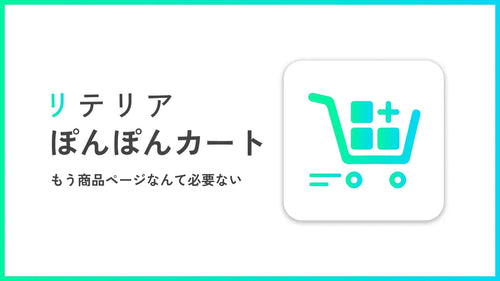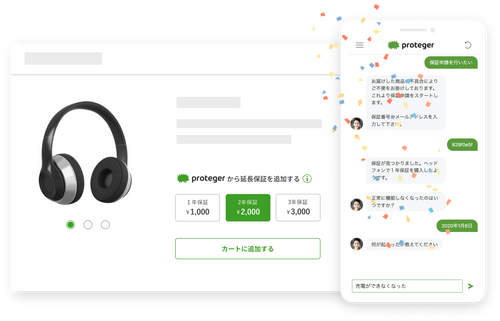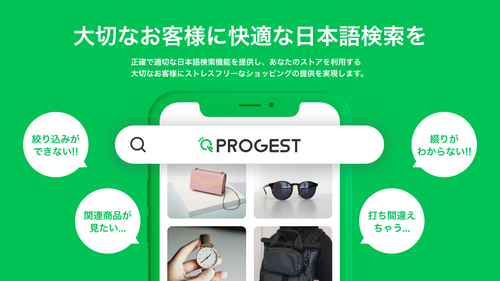「簡単にサブスクリプションサービスをShopifyで始めたい・・・」「日本製でサポートが手厚いサブスクアプリを使用したい・・・」そんなお悩みを抱えている方は多いのではないでしょうか。
そんな方におすすめなのが「Mikawaya Subscription」というShopifyアプリです。本記事ではMikawaya Subscriptionの特徴と使い方を分かりやすく解説いたします。
この記事で分かること
- Shopifyサブスクアプリ「Mikawaya Subscription」とは
- 導入簡単!「Mikawaya Subscription」の初期設定
- 「Mikawaya Subscription」でできること
- オススメ機能6選の紹介
Shopifyサブスクアプリ「Mikawaya Subscription」とは?

Mikawaya Subscription(以下Mikawaya)は、Shopifyマーチャントがサブスク運用経験から学んだ本当に使える「サブスク機能」を搭載したアプリとなっています。初期費用不要で月額0$~サブスクEC運営を始めることができます。また完全日本語対応なのでカスタマーサポートも充実しています。
Mikawayaでは【ECトレンド×運用実績】から導き出した「欲しい」「使える」機能を随時アップデートしています。2021年5月にアプリリリース後多くのストア様にご導入いただき、2022年1月現在アプリインストールページのレビューは☆5.0と高い評価を集めています。
お問い合わせはこちら
料金プランについて

Mikawayaには月額0$販売手数料3%の「ライトプラン」と月額49$販売手数料1%の「ベーシックプラン」の2種類を用意しています。
ライトプランは売上が発生しない場合はずっと無料でアプリを利用することが可能です。
- 【月のサブスク売上10万円のストア】→アプリ利用料:約3,000円
- 【月のサブスク売上15万円のストア】→アプリ利用料:約4,500円
Mikawayaでは、月のサブスク売上が16万円〜17万円を超えるあたりでスタンダードプランに切り替えることを推奨しています。
サブスクEC運営をこれから始めたい方はまず「ライトプラン」を選択いただき、上手くストアの売上が上がってきたら「スタンダードプラン」に切り替えていただく方法でご対応いただけますと幸いです。
アプリ機能の使い方
導入簡単!「Mikawaya Subscription」の初期設定

1.サブスクリプショングループを作成し、商品を紐付ける

アプリインストール後は「サブスクリプショングループ 」を作成しましょう。Mikawaya>サブスクリプショングループ>作成にて作成することができます。サブスクリプショングループの作成数に上限はございませんので、テストでいくつか作成して確認いただくことも可能です。
2.SHOPIFY PAYMENTSの有効化

MikawayaではShopifyPaymentsの有効化を行っていただく必要がございます。そのためShopify>設定>決済にてShopifyPaymentsの設定を行って下さい。(MikawayaはShopifyPaymentsのテストモードでご利用いただけます)
3.テーマにコードをインストール

商品ページにMikawayaの購入オプションを設置するために、Shopifyテーマにコードをインストールします。
①:商品ページ用
②:お客様マイページ用
といった形となります。
テーマによって設置箇所が異なる場合がございますが、ヘルプページで設置方法の手順を説明しているので簡単にインストールすることができます。また、コードのインストールサポートは無償で承っていますのでご安心くださいませ。
4.顧客アカウントの任意、または必要にする

設定を行うことでお客様はマイページにログインすることができます。設定完了後はECサイト上に「ログインする」や「人形アイコン」が表示されるようになります。(※テーマによって異なります)
5.動作確認
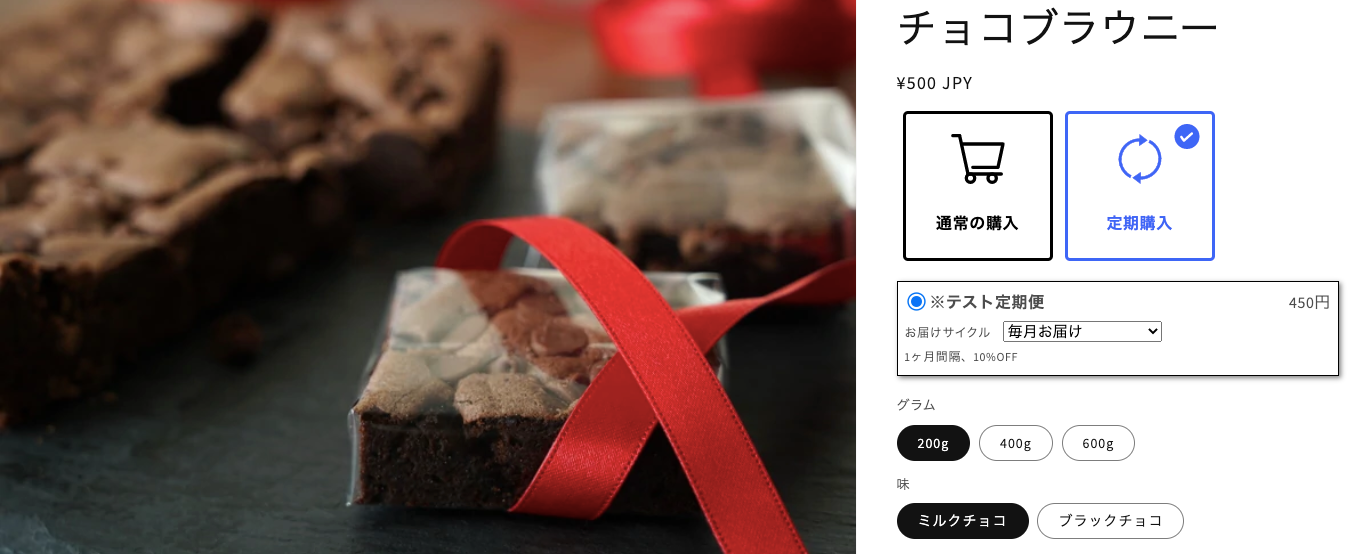
商品ページで実際に定期便商品をテスト購入してみましょう。ShopifyPaymentsテスト決済のクレジットカードを使えばMikawayaの決済手数料は発生いたしません。
「Mikawaya Subscription」でできることとは?
下記の一覧表に記載されている内容を設定・導入することができます。
- 日、週、月ごとの注文間隔の設定
- アプリ管理画面での定期便会員の商品変更、送料変更、料金の変更、解約、配送間隔、配送日、配送先住所の変更可能
- アプリ管理画面での手動注文機能
- お客様マイページでの解約、一時停止、スキップ、住所変更、間隔変更、配送日変更、注文日変更、数量変更、商品変更が可能(※権限付与自由)
- お客様側、ストア側それぞれでお届け日指定可能
- 複数のサブスク商品を選んでセット価格で購入できるボックス機能
- 2段階割引設定(例:初回50%OFF、2回目以降10%OFF)
- 継続回数別のステップメール自動配信(※外部アプリ連携)
- チェックアウト画面への直接リンクを発行可能(Buyボタン機能)
- CRM施策のための倉庫とのラインナップ連携の半自動化機能
- 解約時アンケート機能
- 決済日前の事前通知メール機能(※現時点ではご希望されたストアのみ個別適用)
- 商品ウィジェット切り替え機能(※OS2.0テーマのみ対応)
- 解約時のスキップ案内機能(次回注文スキップ機能)
- 他サブスクアプリからの移行機能
- 物流システムサービスとの自動連携
- 情報共有クローズドコミュニティ無料招待(ヘルプページから申請可)など

サブスク研究所の詳細はこちら
Mikawayaのオススメ機能6選
ボックス機能
複数商品を組み合わせ、セット販売できる「ボックス機能」
お客様が自分に合った欲しい商品を自ら選択→サブスク購入できることで様々な顧客ニーズに応えることが可能になります。
▼ボックスページ例

〈設定方法〉
※Shopifyで商品管理設定を行った後からの手順となります。
1.Mikawaya>サブスクリプショングループにてBOX対象にしたい商品の紐付けを行う。

2.Mikawaya>ボックスにて先程設定したサブスクリプショングループを選択してください。そして管理名称、最低/最大選択数を設定します。

設定方法・活用方法の詳細はこちら
ダイレクトリンク機能(Buyボタン機能)
商品ページを挟まずに直接チェックアウトページに遷移できるリンク発行機能です。LPなどにもご活用いただけます。

商品ページを挟まずに直接チェックアウトページに遷移できるリンク発行機能です。LPなどにもご活用いただけます。
デモサイトはこちら
〈リンク発行方法〉
Mikawayaアプリ>サブスクリプショングループ>「チェックアウトリンクを取得」にてサブスク商品別のダイレクトリンクを発行することができます。

配送日指定機能
お客様マイページ、Mikawayaアプリ上で次回配送日の変更も可能です。配送日指定機能によって商品の受け取り率がUPするため、長期不在による返品などを防ぐ効果もあります。
▼お客様マイページ変更例

↓

〈設定方法〉
Mikawayaアプリ>設定>配送日時設定を「設定する」にて対応完了となります。

解約時アンケート機能
お客様がマイページ上で「解約」を行う際にアンケートを設定することができます。ただ単に解約のみを受け付けると商品の解約理由が分からないままですが、解約時にアンケートをお答えいただくことで今後の施策等に活かすことも可能となります。
▼お客様マイページ例

↓

〈設定方法〉
Mikawayaアプリ>設定>「解約時アンケート設定」にて設定可能です。

設定詳細はこちら
スキップ機能
お客様マイページ上で次回注文をスキップすることが可能です。
▼お客様マイページ例

スキップ機能のみではなく「解約」と「一時停止」ボタンを押した時、ポップアップでスキップ項目の案内が表示されます。そのため、解約などを踏みとどまってもらいやすくなる設計にしています。
〈設定方法〉
Mikawayaアプリ>設定>「スキップを許可」に✓を入れることで設定可能です。

設定詳細はこちら
商品変更機能
お客様マイページ、Mikawayaアプリ上で商品の入れ替え・変更・削除ができます。
サブスク商品を定期的に届けて終わりという訳ではなく、お客様がその時に求めている商品をストア側が提案し、サブスクリプション販売における真のユーザビリティ向上を目指した機能となっています。
▼お客様マイページ例

〈設定方法〉
Mikawayaアプリ>設定>「マイページ商品変更設定」にて、マイページに表示させる商品の設定を行います。

設定詳細はこちら
その他の機能詳細はこちらの記事 をチェック
記事のまとめ

完全日本語対応のShopifyサブスクアプリ「Mikawaya Subscription」をご紹介しました。細かい設定などは特に必要なく、Shopify商品管理ページで登録した商品SKUをMikawayaアプリ上のサブスクリプショングループで簡単に設定することが可能です。
次回配送間隔や次回注文日、そして商品変更などもお客様マイページやMikawayaアプリ管理画面の両方から行うことができます。そのためお客様のご要望にも柔軟に答えることも可能です。

さらにサブスク販売の総合支援に精通した「パーソナライズサポート」も用意しています。
実際にShopifyのECサイトでサブスク運営をしている弊社(株式会社フロアスタンダード)では、サブスク運営に精通したスペシャリストが実践的かつリアルなご提案やサポートを行っています。
「商材診断」「サブスク販売戦略立案」「運営代行」など様々な支援を行っていますので、「Shopify×サブスク運営」に関して何かお困りごとがございましたらお気軽にお問い合わせくださいませ。
Mikawayaアプリページへ本記事でご紹介したShopifyアプリの性能やプラン料金、無料プランでの制限などは記事公開時の情報となっております。本記事公開後、アプリ運営会社がアップデートや方針変更をした場合には本記事の情報の限りではございません。最新のアプリ情報は、各Shopifyアプリストアページをご参照ください。
Shopifyのストア運営は、私たちネットイヤーグループにお任せください。
豊富な実績と専門知識で、お客様のビジネスの成長を支援します。新規ストアの構築から、既存ストアの機能拡張、ご要望に応じたアプリ開発まで、幅広くサポートします。まずはお気軽にご相談ください。